Trong thế giới kỹ thuật số bùng nổ, việc quản lý và tối ưu dung lượng lưu trữ là vô cùng quan trọng. Nén file chính là giải pháp hữu hiệu, giúp chúng ta gọn gàng hóa dữ liệu, tương tự như việc “Marie Kondo” cho không gian số của bạn. Tuy nhiên, không phải ứng dụng nén file nào cũng mang lại hiệu quả tương đồng, và có một cái tên miễn phí nổi bật hơn hẳn: 7-Zip.
I. Nén File: Giải Pháp Tối Ưu Cho Dữ Liệu Số
Dù bạn đang gửi tài liệu qua email, sao lưu dữ liệu quan trọng hay đơn giản là tìm cách tiết kiệm không gian đĩa quý giá, nén file đều đóng vai trò không thể thiếu. Phương pháp này cho phép bạn dễ dàng thu gọn ảnh, video, tài liệu và thậm chí là toàn bộ thư mục mà không làm giảm đáng kể chất lượng nội dung gốc.
Nén file hoạt động dựa trên các thuật toán thông minh, giúp nhận diện và loại bỏ dữ liệu dư thừa bên trong tệp. Nhờ đó, các file được nén sẽ chiếm ít không gian lưu trữ hơn và có tốc độ truyền tải nhanh hơn, dù là trên mạng nội bộ hay internet. Mặc dù Windows 11 có tích hợp sẵn chức năng nén và giải nén file ZIP cơ bản, nhưng để đáp ứng các nhu cầu nén nâng cao, một công cụ chuyên dụng là cần thiết. Đây chính là lúc 7-Zip phát huy tối đa sức mạnh của mình.
II. Tại Sao Định Dạng 7z Vượt Trội Hơn ZIP?
ZIP từ lâu đã là định dạng nén quen thuộc, tồn tại từ kỷ nguyên đĩa mềm. Chúng đáng tin cậy nhưng đôi khi lại không thực sự hiệu quả. Đây là lúc định dạng 7z, định dạng gốc của 7-Zip, thể hiện ưu thế vượt trội.
7z thường đạt tỷ lệ nén cao hơn đáng kể so với ZIP truyền thống, giúp “ép” các file chặt hơn, tạo ra các tệp lưu trữ nhỏ gọn hơn. Sự khác biệt này đặc biệt rõ rệt khi bạn làm việc với các file có dung lượng lớn hoặc nén nhiều file cùng lúc.
Ngoài ra, 7-Zip còn tận dụng tối đa các lõi CPU hiện đại trên máy tính, giúp tăng tốc quá trình nén và giải nén. Về mặt bảo mật, định dạng 7z sử dụng thuật toán mã hóa AES-256 tiên tiến, cung cấp lớp bảo vệ mạnh mẽ hơn cho các file nén của bạn.
III. 7-Zip: Trợ Thủ Đắc Lực Với Đa Dạng Tính Năng
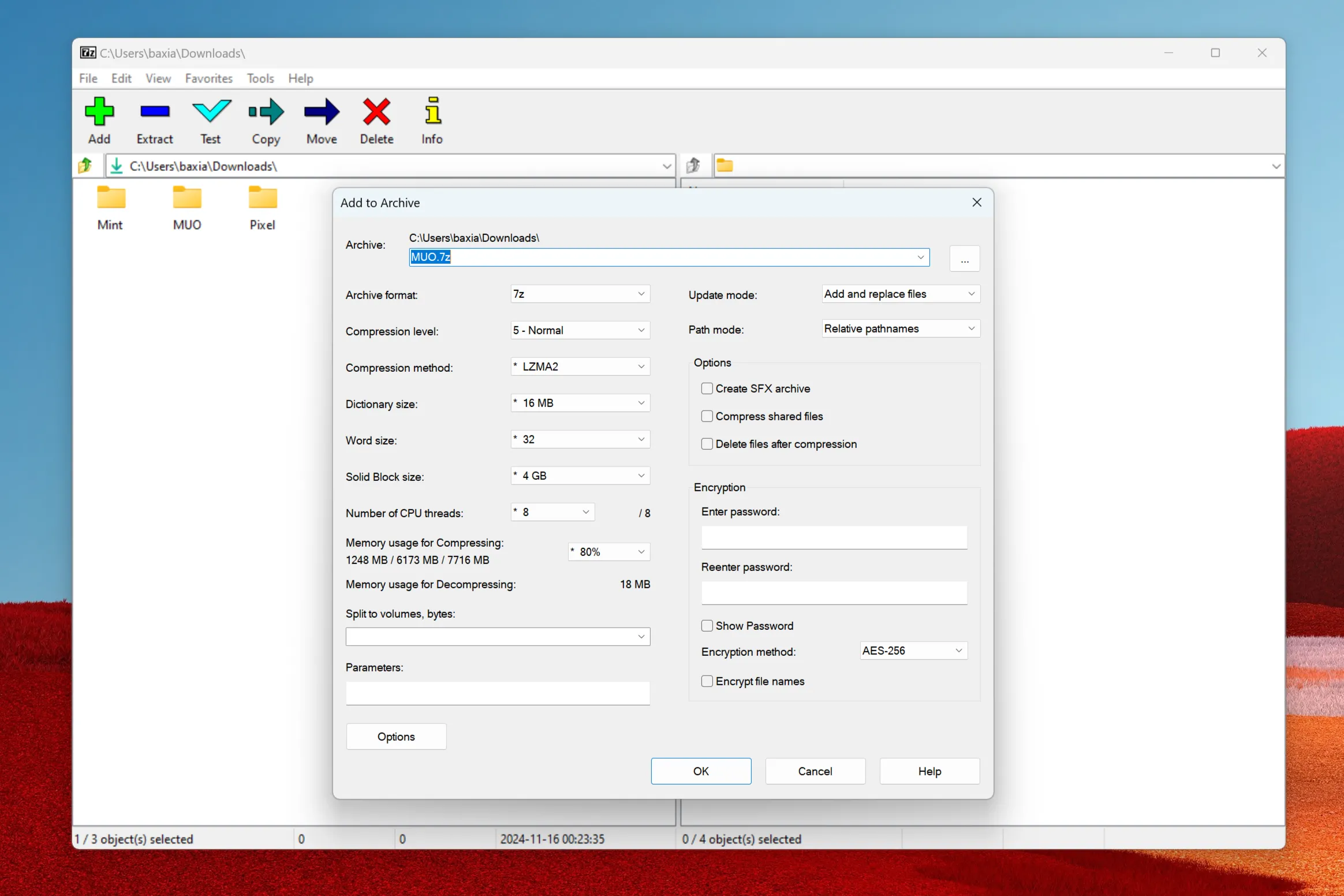 Các thiết lập tùy chỉnh khi nén file với 7-Zip
Các thiết lập tùy chỉnh khi nén file với 7-Zip
7-Zip không chỉ là một công cụ nén file đơn thuần mà còn là một phần mềm lưu trữ đa năng, có khả năng xử lý nhiều định dạng khác nhau như ZIP, RAR, TAR, GZIP và nhiều hơn nữa. Tương tự như chức năng nén tích hợp của Windows, 7-Zip cũng được tích hợp vào menu ngữ cảnh, cho phép bạn truy cập nhanh các tùy chọn nén và giải nén chỉ bằng cách nhấp chuột phải vào bất kỳ file hoặc thư mục nào.
Phần mềm này còn cho phép bạn tạo các kho lưu trữ tự giải nén (self-extracting archives) dưới dạng file EXE – rất tiện lợi khi chia sẻ file với những người không am hiểu công nghệ, mặc dù hiện nay nhiều người có xu hướng cảnh giác với các file EXE nhận được qua email hoặc tin nhắn. Đối với người dùng nâng cao, 7-Zip cung cấp vô số tùy chọn tùy chỉnh, từ điều chỉnh mức độ nén, đặt mật khẩu bảo vệ, đến chia nhỏ các kho lưu trữ thành nhiều phần. Nếu bạn là một “tín đồ” của dòng lệnh, 7-Zip cũng hỗ trợ tự động hóa và tích hợp các tác vụ nén vào tập lệnh hoặc file batch của mình.
Tóm tắt các lợi ích cốt lõi của 7-Zip:
- Hiệu quả nén vượt trội: Giúp bạn tiết kiệm dung lượng lưu trữ đáng kể.
- Tính linh hoạt cao: Hỗ trợ đa dạng định dạng và tích hợp sâu vào hệ thống.
- Bảo mật mạnh mẽ: Với mã hóa AES-256 bảo vệ dữ liệu nhạy cảm.
- Hoàn toàn miễn phí: Mang lại giải pháp mạnh mẽ mà không tốn chi phí.
Với tỷ lệ nén cao, khả năng mã hóa mạnh mẽ và bộ tính năng toàn diện, 7-Zip là một công cụ vô giá cho bất kỳ ai thường xuyên làm việc với các file lớn hoặc cần chia sẻ dữ liệu một cách hiệu quả. Điều tuyệt vời nhất là phần mềm này hoàn toàn miễn phí, xứng đáng là lựa chọn hàng đầu cho nhu cầu nén và giải nén file của bạn. Hãy tải và trải nghiệm ngay hôm nay để tối ưu hóa không gian lưu trữ và quản lý dữ liệu hiệu quả hơn!


